Опера ГХ - это браузер, который разработан специально для геймеров. Он обладает широким функционалом и специальными возможностями, которые позволяют улучшить игровой процесс и повысить производительность компьютера. Многие геймеры предпочитают использовать Опера ГХ не только для игр, но и для повседневного использования.
Однако не все пользователи знают о том, как создать ярлык для Опера ГХ на рабочем столе или в другом удобном месте. В данной статье мы расскажем вам о нескольких простых способах создания ярлыка Опера ГХ на рабочем столе вашего компьютера.
Создание ярлыка Опера ГХ не требует особых навыков и занимает всего несколько минут. Для начала перейдите на рабочий стол, щелкните по свободному месту правой кнопкой мыши и выберите в контекстном меню пункт "Создать" или "Новый". В открывшемся подменю выберите "Ярлык".
Где скачать последнюю версию Оперы ГХ

Чтобы скачать последнюю версию Оперы ГХ, нужно перейти на официальный сайт браузера.
Для этого следуйте указанным ниже шагам:
1. Откройте любой браузер и введите в адресной строке "opera.com".
2. Нажмите на раздел "Продукты", который находится в верхнем меню.
3. В разделе "Продукты" найдите браузер Opera GX и нажмите на него.
4. Вы переместитесь на страницу Opera GX, на которой будут доступны все версии браузера.
5. Чтобы скачать последнюю версию, прокрутите страницу вниз и найдите кнопку "Скачать Opera GX". Нажмите на нее.
6. Вам будет предложено сохранить установочный файл на вашем компьютере. Выберите место для сохранения и нажмите "Сохранить".
7. Когда загрузка завершится, откройте скачанный файл и следуйте инструкциям по установке Opera GX.
Теперь вы знаете, как скачать последнюю версию Оперы ГХ и установить ее на свой компьютер.
Установка Оперы ГХ на компьютер

- Перейдите на официальный сайт Опера ГХ.
- Найдите раздел "Скачать" на главной странице.
- Выберите операционную систему, которую вы используете (например, Windows, macOS или Linux).
- Нажмите на кнопку "Скачать" и дождитесь завершения загрузки.
- Откройте загруженный файл и следуйте инструкциям на экране, чтобы завершить установку Оперы ГХ.
После завершения установки вы можете найти ярлык Опера ГХ на рабочем столе или в меню "Пуск" (в зависимости от вашей операционной системы).
Теперь у вас есть Опера ГХ на вашем компьютере. Вы можете наслаждаться быстрым и стабильным браузером, который оптимизирован для игр и стриминга!
Создание ярлыка Опера ГХ на рабочем столе
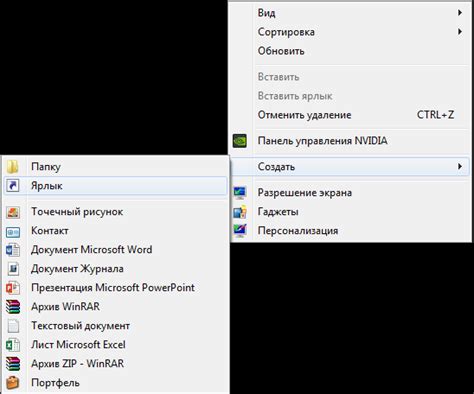
Шаг 1: Найдите ярлык Опера ГХ на вашем компьютере. Обычно он отображается на рабочем столе или на панели задач внизу экрана. Если вы не можете найти ярлык, выполните поиск Опера ГХ в меню "Пуск".
Шаг 2: Нажмите правой кнопкой мыши на ярлыке Опера ГХ. В контекстном меню выберите опцию "Создать ярлык".
Шаг 3: Перетащите созданный ярлык на рабочий стол. Теперь ярлык Опера ГХ будет доступен прямо с рабочего стола.
Подсказка: Вы также можете изменить иконку ярлыка Опера ГХ. Для этого нажмите правой кнопкой мыши на ярлыке, выберите опцию "Свойства" и во вкладке "Ярлык" нажмите кнопку "Изменить иконку".
Теперь вы знаете, как создать ярлык Опера ГХ на рабочем столе. Это позволит вам легко запускать веб-браузер и сразу приступать к поиску информации, коммуникации с друзьями и многим другим.
Другие способы создания ярлыка Опера ГХ
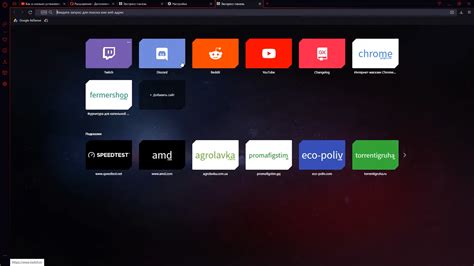
Помимо использования контекстного меню на рабочем столе и панели задач, существуют и другие способы создания ярлыка Опера ГХ:
- Создание ярлыка через командную строку. Для этого откройте командную строку (нажатием на клавишу Win + R и вводом команды "cmd") и введите команду:
explorer shell:AppsFolder\OperaSoftware.OperaGX_*\...\chrome.exe - Создание ярлыка через браузер. Откройте Опера ГХ и введите адрес "opera://apps" в адресной строке. Найдите ярлык Опера ГХ, щелкните на нем правой кнопкой мыши и выберите опцию "Создать ярлык".
Выберите наиболее удобный для вас способ создания ярлыка и наслаждайтесь быстрым доступом к Опера ГХ!